在Word中,某一个段落的每一行文字相对左右两侧的距离相等,呈对称状态。这就是文字的居中对齐。在这,强调一个概念:【在Word中的内容有着两种基本的格式,即字体格式、段落格式。】居中对齐就是段落组的一种格式。
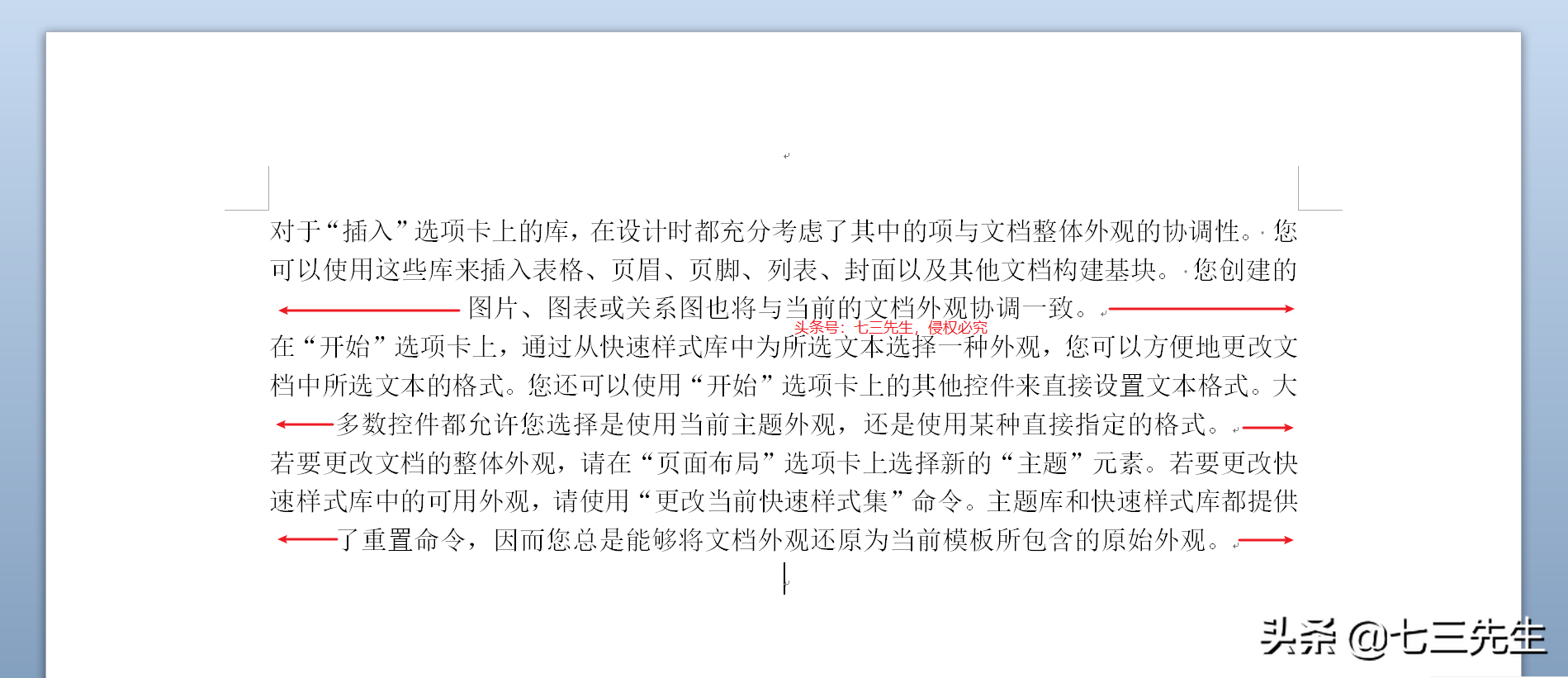
居中对齐
居中对齐的快捷键是Ctrl+E(E取自center的第二个字母,快捷键都是取自某个单词的字母,不要死记硬背,想一下单词的意思,再想一下这个快捷键的功能,是不是就好记多了?)
如果这篇文章只是教你如何居中对齐,那就是浪费口舌了。为了引出我接下来要说的内容,我必须先引入另一个话题,教你认识一个符号:
Word默认是不显示空格的,每一个空格都会以空白显示,所以很多人在对齐一些文字或其他对象时,通常喜欢用敲空格的方式去进行对齐。但是这种方法是一种效率非常低,并且是不正规的做法。
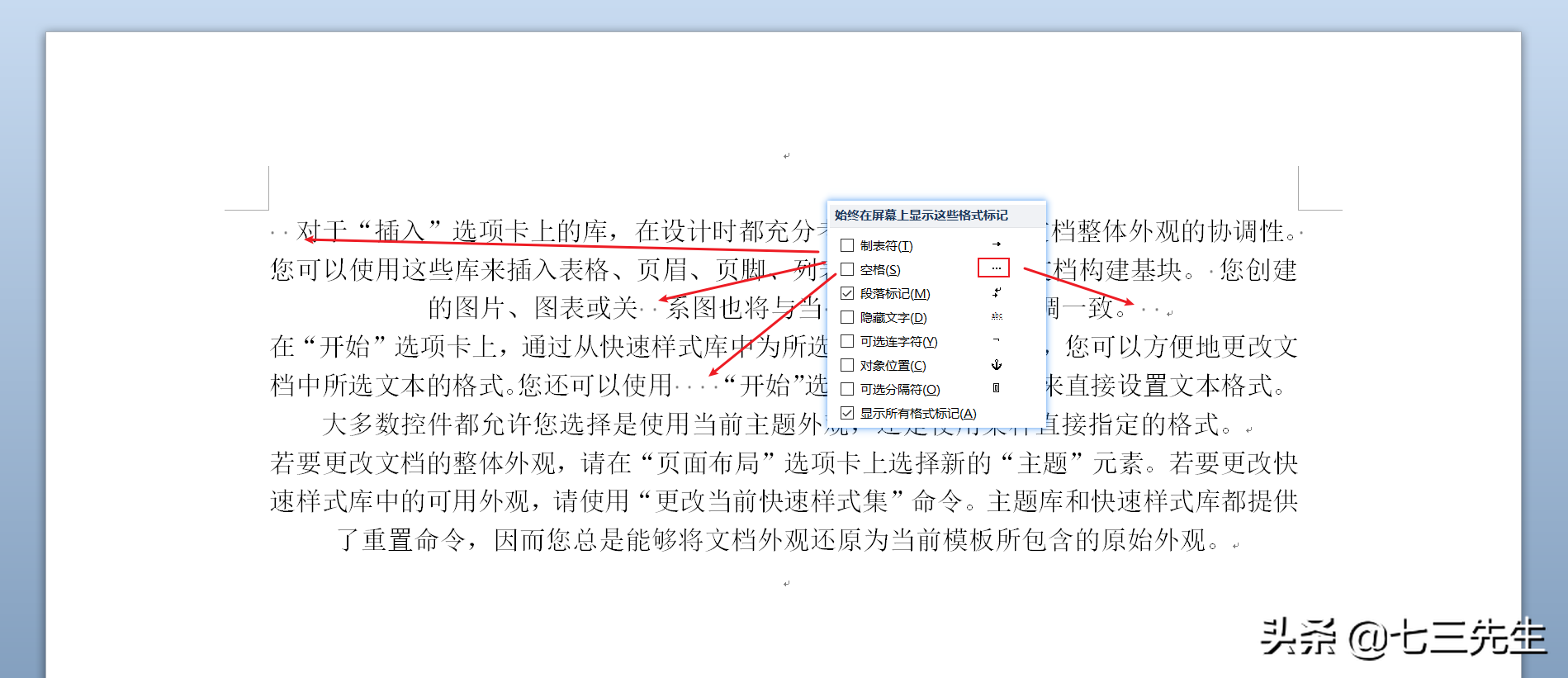
空格示意图
那么如何显示空格呢?
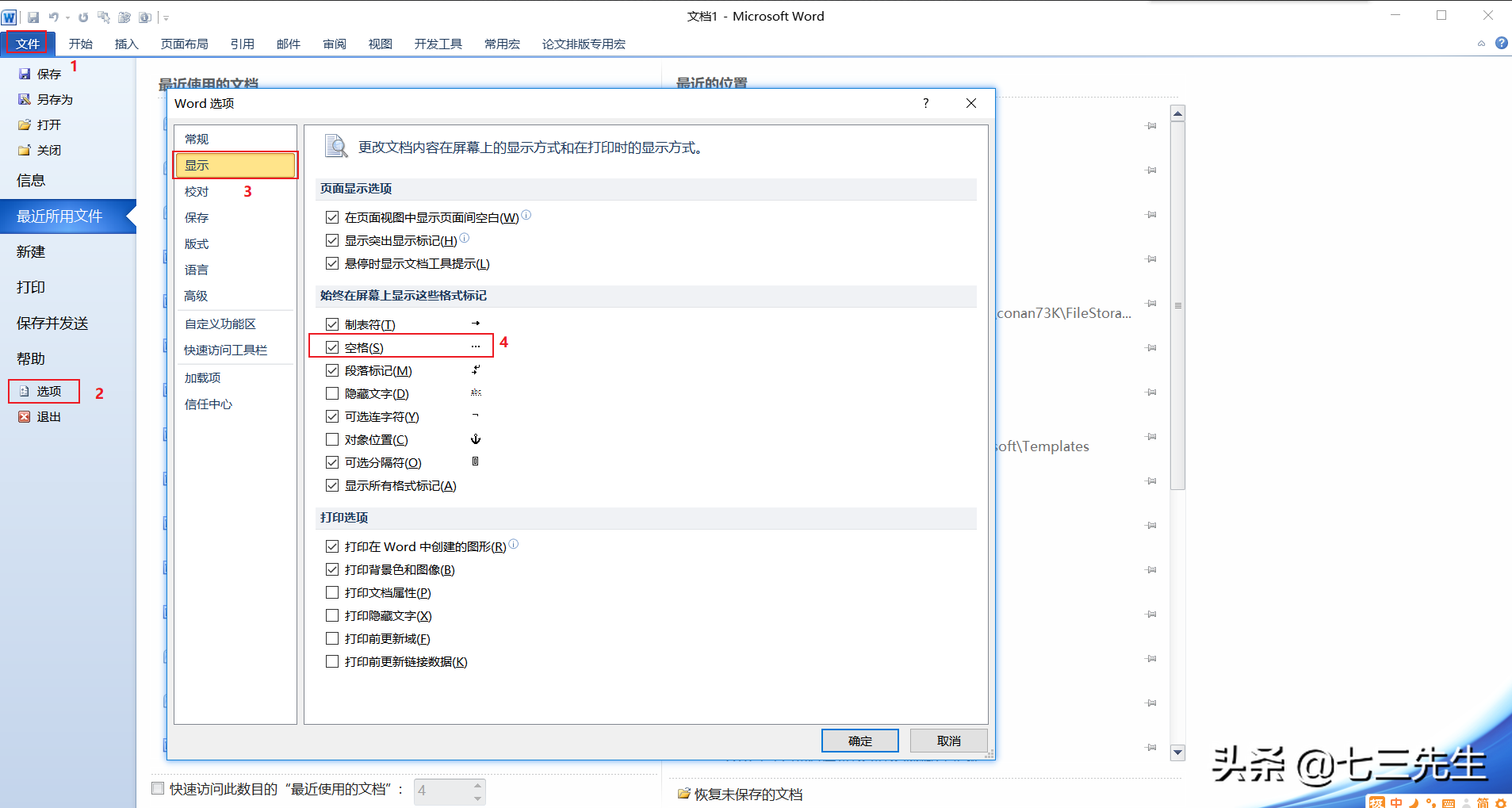
显示空格操作步骤演示图
现在终于到了重点了:上边我们专门提到了空格,而接下来要提到的居中对齐的另类用法就和空格有关了。
另类用法是什么呢?
居中对齐可以快速去除段落前后的空格 (也包括制表符)
因为很多人并不会使用首行缩进两字符进行“段落前空两格”,而是通过敲空格的方式,如此一来,每个段落前都会有一定量的手动空格。如果此时又想按照正确的方式,进行缩进了,这些空格将会成为麻烦。
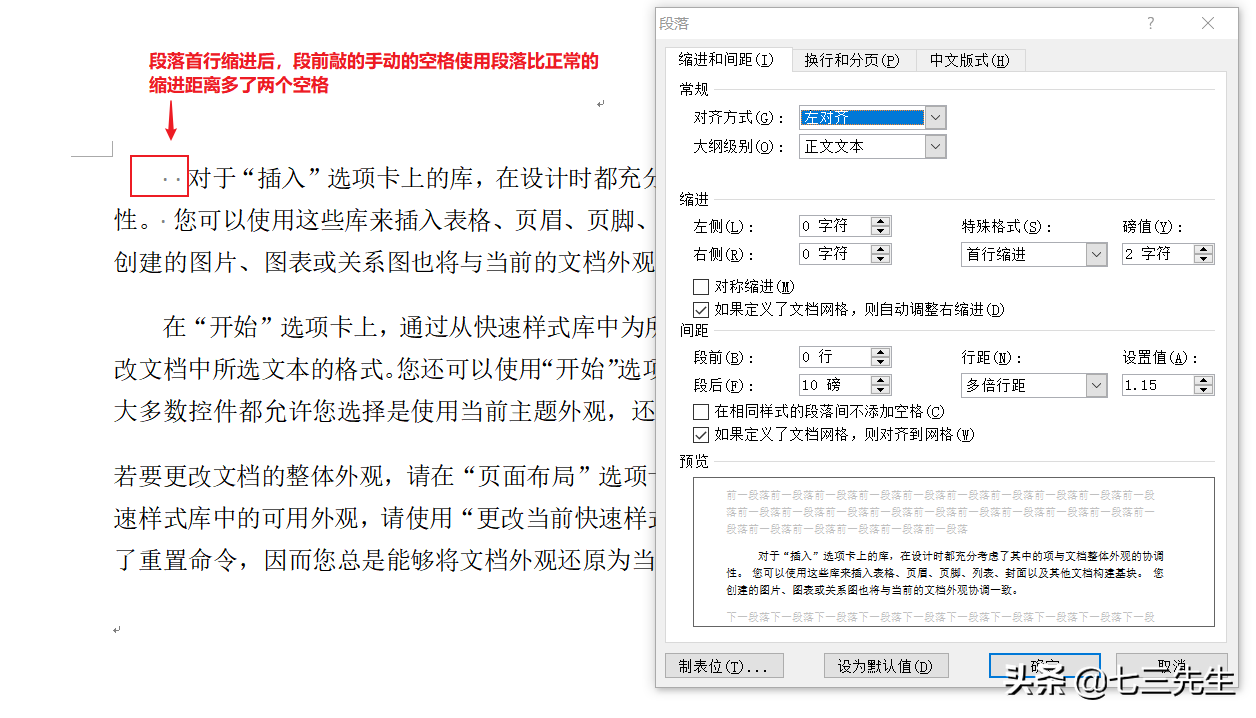
正确首行缩进后,段落前的手动空格对段落的正常缩进造成影响
如何消除这些烦人的段前手动空格呢?就三步!

2.单击居中对齐,去除段落前后的手动空格和制表符

3.单击【两端对齐】,恢复原样
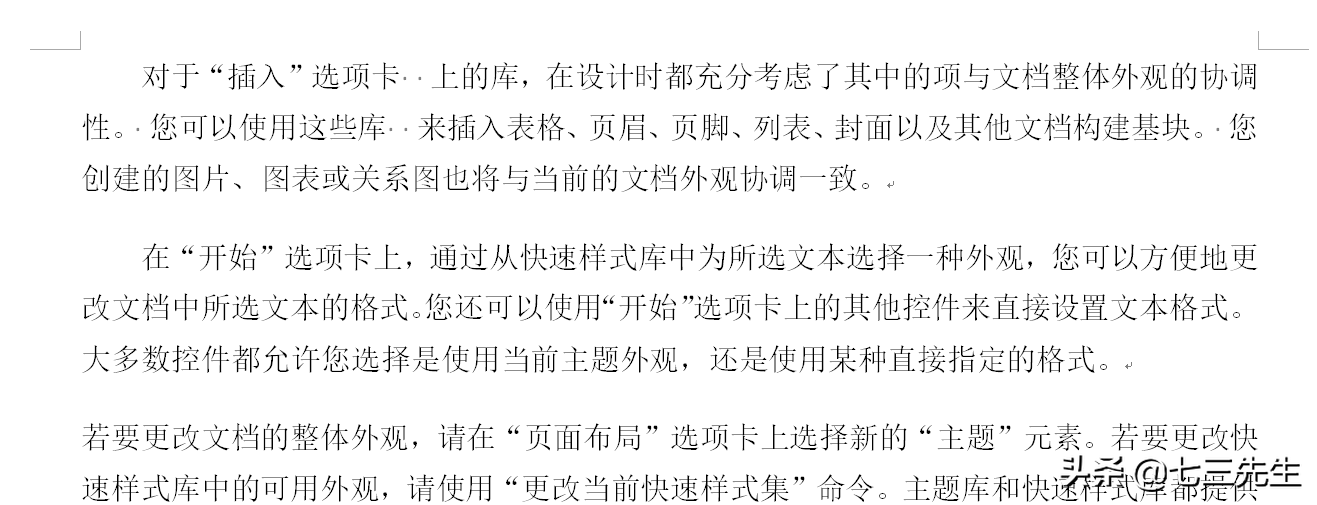
使用这种方法可以简单快速的去除段落前后的手动空格和制表符,并且不会对段落中间的空格或制表符产生影响。